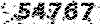تفاوت e mail و G mail چیست ؟
برای فهمیدن این تفاوت روی ادامه مطلب کلیک کنید
"تفاوت e mail و G mail چیست ؟"
e mail به معنای پست الکترونیک هست درواقع به زبان ساده تر می توان گفت سرویسی هست که در اینترنت توسط بعضی از شرکتها ارائه می شود که کاربر را قادر می سازد
از طریق این سرویس نامه ارسال و دریافت نماید .
Gmail نام یکی از آن شرکتهای ارائه دهنده سرویس ایمیل یا پست الکترونیک هست .
درواقع Gmail منحصرا نام تجاری سرویس ایمیل شرکت گوگل هست و معنی خاصی ندارد !
"چگونه می توانم برای خودم آدرس پست الکترونیک یا همان ایمیل را ایجاد نمایم ؟"
در پست های قبل داخل وبلاگ آموزش جامع و قدم به قدم ساخت پست الکترونیک قرار داده شده است که شما می توانید از طریق لینک زیر به آن دسترسی داشته باشید :
http://shavar.blogfa.com/post-47.aspx
"چگونه ایمیل ارسال نماییم؟"
بعد از وارد شدن به محیط ایمیل که چگونگی وارد شدن به محیط ایمیل را در همان آموزش ساخت پست الکترونیک توضیح دادیم محیط کاربری را به basic html تغییر دهید
برای این منظور کافیست بروی لینک basic html اینتر کنید جهت سهولت کار و دسترسی سریع تر به لینک های یک صفحه وب می توانید با فشردن کلیدهای insert و f 7 لینک
لینها را باز نموده و حرف اول لینک مورد نظر را که در این مورد b هست را بفشارید تا به لینک basic html برسید و اینتر را یک بار بزنید .
سپس یک بار کلید های ترکیبی alt + c را بزنید تا بروی لینک compus mail قرار بگیرید و بعد از آن اینتر بزنید .
با فشردن کلید e به روی edit box to : edit قرار بگیرید و با زدن enter مود فرم را on کنید و آدرس مقصد را تایپ نمایید .
تذکر آدرس ایمیل را باید کامل وارد کنید برای مثال username@gmail.com
بعد از وارد کردن آدرس کلید tab را بزنید تا به subject برسید در این قسمت عنوان نامه را تایپ نمایید .
تذکر عنوان نامه دلبخواهیست و شما می توانید هر چیزی تایپ نمایید برای مثال : salam ebrahimi hastam
بعد از تایپ عنوان tab را بفشارید تا به maseege badi برسید .
متن نامه را در این قسمت تایپ نمایید .
و در نهایت با زدن کلید tab به روی باطم send قرار گرفته و یک بار اینتر را بزنید .
"؛نحوه دانلود کردن یا همان دریافت کردن فایل از اینترنت چگونه هست ؟؛"
همانطور که در جریان هستید ما هنگامی که به روی یک لینک اینتر می زنیم ممکن هست 4 حالت برای ما پیش بیاید که به ترتیب زیر می باشد :
1 . ممکن است وقتی ما بروی یک لینک اینتر بزنیم ما را از صفحه ای به صفحه ی دیگر از همان سایت منتقل کند .
2 . ممکن است ما را به صفحه ای از یک سایت دیگر منتقل کند .
3 . امکان دارد وقتی که روی یک لینک اینتر می زنیم یک فایل صوتی یا یک ویدیو و یا انیمیشن اجرا شود.
4 . و در نهایت امکان دارد وقتی روی یک لینک اینتر می زنیم یک فایل را از اینترنت دریافت نماییم که اصطلاحا به این عمل دانلود کردن می گویند.
درواقع ما می توانیم از عنوان لینک متوجه شویم که این یک لینک دانلود هست .
برای مثال توی سایت های مختلف مشاهده کردید که بعضا نوشته اند جهت دریافت یا دانلود برنامه بروی این لینک یا لینک زیر اینتر یا کلیک کنید .
پس جهت دانلود کردن ابتدا باید لینک دانلود را پیدا نمود که از عنوان لینک به راحتی مشخص خواهد شد .
بعد از پیدا کردن لینک و اینتر زدن بروی لینک پنجره ای برای ما باز می شود که ما باید به روی باطم save اینتر کنیم .
در این مرحله پنجره محاوره ای save as باز می شود که شما می توانید با فشردن یک بار کلید های shift و tab مسیر مورد نظرتان را که می خواهید فایل در آن مسیر ذخیره
شود انتخاب نمایید و در نهایت جهت شروع عملیات دانلود با tab بروی گزینه save قرار گرفته و اینتر کنید.
بسته به حجم فایل در حال دریافت و همچنین سرعت اینترنت شما زمان لازم است تا فایل دریافت شود .
در پایان دانلود پیغامی ظاهر می شود به این شکل download Compleit به این معنی هست کا دانلود به پایان رسیده است شما می توانید بروی close اینتر بزنید .
"چگونه فایل های فشرده را از حالت فشرده zip یا rar خارج کنیم ؟"
اغلب فایل هایی که از اینترنت دانلود می کنید به صورت فشرده هستند و لازم است که آن را از حالت فشرده خارج کرده و از فایل ها استفاده نماییم .
برای خارج کردن فایل از حالت فشرده از داخل my computer بروی فایل قرار گرفته و به روی آن یک بار application را می فشاریم .
سپس با جهت نما به روی گزینه extract file اینتر می زنیم تا عملیات خارج کردن از حالت فشرده شروع شود .
بعد از چند لحظه پوشه ای با همان نام در همان مسیر که قرار دارید ایجاد می شود که فایل های مورد نظر شما داخل آن پوشه قرار دارد .
"چگونه یک صفحه وب را یا یک سایت را مثلا مطالبی که در وبلاگ شما هست بروی کامپیوتر ذخیره کنم تا بعدا به صورت off line بدون نیاز به وصل شدن به اینترنت از آن
استفاده نمایم ؟"
برای این منظور ابتدا به اینترنت متصل شده و سایت مورد نظر خودتان را باز نمایید سپس با کلید های alt و f به منو بار file بروید از داخل file به روی گزینه save
as اینتر بزنید .
پنجره محاوره ای save as باز می شود که شما می توانید با انتخاب مسیر مورد نظرتان که این فایل در کجای کامپیوتر ذخیره شود و همچنین درج نام فایل مورد نظر در
قسمت file name : صفحه وب مورد نظر را در مسیر دلخواه و با نام دلخواه خودتان بروی کامپیوترتان ذخیره نمایید تا در مواقعی که نیاز دارید بدون متصل شدن به اینترنت
با مراجعه به مسیر انتخابی و با اینتر زدن به روی فایل صفحه وب ذخیره شده را باز و مطالعه نمایید .